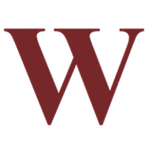學術寫作中常見的實用鍵盤快捷
作者: Shane C.
發布日期: 2021 / 11 / 5, |
966 |
人已瀏覽 |

以下是與華樂絲合作過的客戶
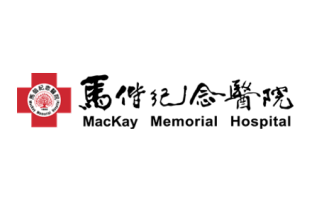


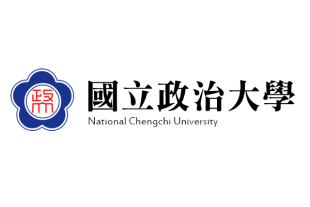

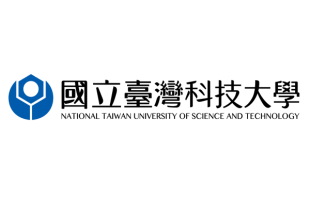




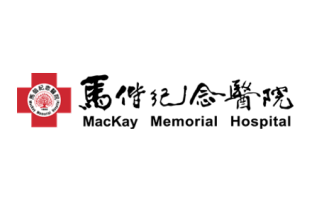


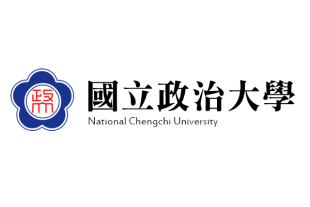

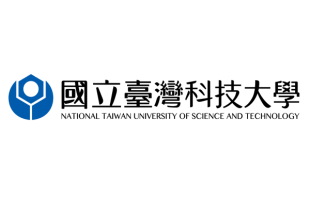




記得很久以前曾經有人推薦將卡片擺在鍵盤上,可以提醒自己在特定電腦程式中能使用的指令。通常按著shift、alt、control鍵不放加上其他按鍵,可以執行一些特殊功能。
但當滑鼠已經成為大部分人的輸入裝置後,越來越多人捨棄使用鍵盤快捷。但各項功能仍然存在鍵盤快捷的用法,它們有相當實用的地方。有些快捷的用法在所有的程式中都相同,所以學會這類快捷在一套程式中的用法,通常可以應用到一般電腦使用上。
本週文章將分享對學術寫作者來說最實用的部分鍵盤快捷,縮寫為ctrl(control),除了ctrl-g是個例外,大多指令是幾乎所有可用程式的標準用法。
Ctrl-S(儲存)
這對寫作者來說曾是絕對重要的工具,自從文書處理器引進自動儲存功能後,其獨特價值已損失了一部分。然而,有許多好作者仍會習慣在寫作過程暫停時,按下ctrl-s。
Ctrl-Shift-S(另存新檔)
這讓您能用新的名字儲存目前的檔案,這在寫作階段末尾時相當有用,一方面可以讓您儲存備用檔,也能用於做出改變,將檔案以不同名稱儲存,再比較原檔和修改過的版本。
使用者應該注意,如果您開啟一個已儲存的檔案,做更改後,使用「另存新檔」,但沒有先在原本的檔案中儲存的話,再次開啟只會回溯至您原先的那個版本,您做的更改只會存在於新的檔案中。
Ctrl-f(搜尋)
使用此快捷在文書處理器、PDF閱覽器、網頁瀏覽器、作業系統上搜尋特定拼字和詞,在搜尋特定引用時特別有用。
Ctrl-g(再次搜尋)
有些程式不能使用此快捷,不過在可用的程式中,您可以在關閉搜尋視窗後按下此快捷再次進行先前的搜尋。
Ctrl-p(列印)
此快捷有各種實用用途,我個人的最愛是結合列印功用和安裝在瀏覽器裡的「列印成PDF」特色,將研究存入指派給各專案的資料夾。
Ctrl-c(複製到剪貼簿)
Ctrl-x(從文件剪下資訊置於剪貼簿)
Ctrl-v(從剪貼簿取出資訊貼在文件上)
剪貼簿是個修改和編輯用的神奇輔助,剪貼簿是所有現有作業系統軟體的元件之一,將資訊儲存起來,以利後續「貼上」至新位置。注意,剪貼簿一次只儲存一個項目,因此加入新項目會清除原先的內容。
Alt-Tab
在執行中的程式間切換,如瀏覽器和文書處理器。
Ctrl-z(復原動作)
Ctrl-y(取消復原動作)
許多文書處理器允許您復原動詞,按一次復原一動,可復原到檔案上次儲存的內容。取消復原可取消已復原的動作。
Ctrl-左鍵或Ctrl-右鍵(一次移動一個字)
一般認為滑鼠或是鍵盤上的page up和page down按鍵或許比這類快捷有用,然而,有時候一次朝一個字移動也是很有用的,希望本文能給予您關於電腦的實用新知,滑鼠與鍵盤快捷鍵都是很實用的常見工具。
額外相關閱讀推薦:
希望我們的英文寫作、英文文法教學及論文期刊投稿指導文章有幫到您!
若有英文編修需求,請試試我們的免費300字試用服務,華樂絲英文編修品質絕對會讓您滿意:
部落格分類標籤: 論文寫作常用工具
訂閱電子報
提供英文文法、中英翻譯、英文寫作技巧以及碩博士生涯規畫等,專為台灣碩博士生與研究者量身打造的學習內容。每週自動寄送至您指定的Email信箱,隨時都能取消訂閱。
超過 315,000 名中港台碩博士生與研究人員訂閱
華樂絲服務項目
文章搜尋
文章分類
演講活動
|
2020.11.27 - 國立臺北科技大學 |
|
2020.11.19 - 工業技術研究院 |
|
2020.11.17 - 國立臺灣大學 |
|
2020.6.16 - 工業技術研究院人力處 |
|
2020.2.6 - 國立交通大學產學運籌中心 |
| 邀請Dr. Steve Wallace演講 |